

Adela D. Louie, 최근 업데이트 : January 4, 2023
Windows 컴퓨터는 대부분의 사람들이 사용하는 PC 유형 중 하나입니다. 이는 사용자가 문서 및 기타 중요한 파일에 액세스하는 데 어려움을 겪지 않는 사용자 친화적 인 장치이기 때문입니다. 그리고 Windows에는 Windows 10 인 새 버전이 있습니다. 이것은 이전 버전의 Windows보다 많은 개선이 있습니다.
그러나 일부 사용자에게는 오류 메시지가 표시되는데 "파라미터가 잘못되었습니다"Windows 10. 이 오류에 대한 진실은 Windows 10 PC에서는 발생하지 않지만, Windows 8, Windows 7, Windows XP 및 Windows Vista에서 발생합니다..
대부분의 Windows 10 사용자는 외장 하드 드라이브를 사용할 때 이러한 유형의 오류가 발생한다고 말합니다. 일반적으로이 문제를 경험하는 외장 하드 드라이브는 디지털 외장 하드 드라이브 및 Seagate 외장 하드 드라이브. 그들은 Windows 10 PC에 외장 드라이브를 연결 한 후 외장 드라이브를 시작하려고합니다. 그런 다음 "매개 변수가 잘못되었습니다"라는 메시지가 나타납니다.
그리고 일부 사용자는 다른 상황에서 동일한 오류 메시지가 표시된다고합니다. 하나의 위치에서 다른 위치로 파일을 전송하려는 경우의 예입니다.
파트 1 : 원인은 무엇입니까 - 매개 변수가 잘못되었습니다.2 : Windows 10에서 "매개 변수가 잘못되었습니다."오류를 수정하는 방법Part 3 : 결론
사람들은 또한 읽습니다iPad가 백업되지 않습니까? 바로 고쳐라!Windows 컴퓨터에서 iMessage를 사용하는 방법?Windows 용 가장 효과적인 안드로이드 데이터 복구
물론, 우리가 마주 치는 모든 문제에는 그 원인이 있습니다. Windows 10에서 "매개 변수가 잘못되었습니다"라는 오류 메시지가 나타나는 것과 마찬가지입니다. 따라서 여기에 가능한 원인이나 원인이 컴퓨터에서이 오류가 발생하는 이유입니다.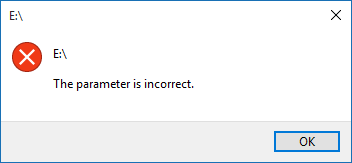
너만이라면 컴퓨터에 연결된 외장 하드 드라이브를 직접 꺼내십시오.,이 오류 메시지가 나타날 가능성이 큽니다. 따라서 Windows 컴퓨터에서 외장 드라이브를 올바르게 제거해야합니다.
컴퓨터에서 USB 포트를 사용하는 주 목적은 외장 드라이브를 컴퓨터에 연결하십시오.. 따라서 USB 포트에 문제가있을 때 외부 드라이브가 손상 될 가능성이 큽니다. 그리고 가장 오랫동안 외장 드라이브를 컴퓨터에 연결하려고하면 더 많은 오류 메시지가 표시 될 수 있습니다.
불량 섹터가 고려되며 하드 드라이브에서 가장 유용하지 않은 부분으로 알려져 있습니다. 하드 드라이브에 불량 섹터가있는 경우 더 이상 데이터에 액세스하지 않으며 해당 데이터에 쓸 수 없습니다.
컴퓨터에있는 파일 시스템은 저장하고 동시에 파티션에있는 데이터를 검색하는 시스템입니다. 하지만 일단 파일 시스템이 손상되면 컴퓨터에서 더 이상 파일 시스템을 시작할 수 없게됩니다.
파일 시스템은 컴퓨터에 저장하려는 데이터를 제어하고 복구 할 수있는 방법입니다. 그리고 일단 문제가 생기면 하드 드라이브에 액세스 할 수 없으며 동시에 오류 메시지 "매개 변수가 올바르지 않습니다".
컴퓨터가 바이러스에 감염되거나 컴퓨터에 맬웨어 공격이 발생하면 "매개 변수가 틀립니다"라는 오류 메시지가 표시됩니다.
전원이 켜지지 않는 이유는 "매개 변수가 잘못되었습니다"라는 오류 메시지가 나타나는 이유입니다. 또한 읽을 수 없게되고 액세스 할 수 없으므로 하드 드라이브에 액세스하는 데 영향을줍니다.
이전에 언급했듯이 일부 사용자는 컴퓨터에서 외장 하드 드라이브에 액세스하려고 할 때 "매개 변수가 틀립니다"라는 오류 메시지가 나타나는 것을 경험합니다. 그래서 여기에이 문제에서이 문제를 해결할 수있는 해결책이 있습니다.

1 단계 : Windows 10 컴퓨터에서 명령 프롬프트를 입력 한 다음 마우스 오른쪽 버튼을 클릭하고 관리자 권한으로 실행을 선택하십시오..
2 단계 : 그 다음에는 다음 명령을 입력하고 Enter 버튼을 누릅니다. chkdsk F : / f / r
여기, 당신은 당신이 그것을보아야 만합니다. F를 바꾼다. 외장형 하드 드라이브의 오른쪽 문자로 교체하십시오.
위의 두 단계를 수행하면 명령 줄에서 외장 하드 드라이브의 잘못된 부분을 검색하고 동시에 복구합니다. 또한 해당 특정 섹션에있는 데이터는 하드 드라이브에서 제거됩니다. 다시 시작 모드에서 수리를 허용 할 것인지 묻는 메시지가 나타나면 Y 키를 입력하거나 예를 입력하여 허용하십시오.
일단 수리가 완료되면 Windows 10 컴퓨터를 다시 시작하십시오.. 오류가 여전히 화면에 표시되는 경우 다른 시나리오에 의해 오류가 발생했음을 의미합니다. 그리고 그걸로 다음 솔루션으로 나아갈 수 있습니다.
위의 첫 번째 해결책이 작동하지 않고 문제를 해결할 때해야 할 일은 외장 하드 드라이브를 포맷하는 것입니다. 그러나이 방법을 사용하면 외장 하드 드라이브에있는 모든 데이터가 삭제됩니다.
1 단계 : 컴퓨터에서 계속해서 명령 프롬프트. 여기에서 디스크 부분을 입력하고 Enter 버튼을 누릅니다.
2 단계 : 그 다음에는 다음 명령을이 순서대로 입력하고 키를 누릅니다. Enter 버튼 또.
- 디스크 목록
- 고르다 디스크 n (n은 외장 하드 드라이브의 디스크 번호)
- 깨끗한
- 파티션을 기본으로 만듭니다.
- 형식 fs = ntfs quick (32GB 저장 용량보다 작은 경우 NTFS를 fat32로 변경할 수 있음)
- 할당하다 문자 = F
- 이탈
위의 모든 단계를 완료하면 문제를 해결해야합니다.
그리고 당신이 "드라이브에 액세스 할 수 없습니다. 파라미터가 잘못되었습니다"컴퓨터를 Windows 10로 업그레이드 한 후 외장 하드 드라이브에 설치 한 경우이 시나리오를 해결할 수있는 또 다른 방법이 있습니다.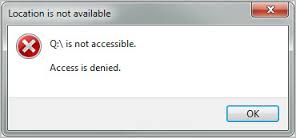
하드 드라이브를 포맷하는 방법에 대한 또 다른 방법은 다음 프로세스를 수행하는 것입니다. 이것은 매우 쉽고 간단합니다. 아래의 단계를 따르십시오.
1 단계 : 외장 하드 드라이브를 컴퓨터에 연결하십시오.
2 단계 : 그런 다음 오른쪽 마우스 버튼을 눌러 "이 PC"를 선택한 다음"관리"옵션.
3 단계 : 그 후에 간단히 "디스크 관리"을 선택하고 액세스 할 수없는 드라이브를 마우스 오른쪽 버튼으로 클릭 한 다음"체재"옵션. 그런 다음 "OK".
4 단계 : 그런 다음 화면에 팝업 창이 나타납니다. 그 팝업창에서 "NTFS" 당신을 위해 파일 시스템. 그런 다음 "완벽한 빠른 포맷". 그리고 그 후에, 간단히 가서 "OK"버튼을 누릅니다.
또한 앞서 언급 한 것처럼 일부 사용자는 Windows 10 컴퓨터에서 파일을 복사하거나 전송하려고 할 때 "The parameter is incorrect"라는 오류 메시지가 나타나는 것을 경험합니다. 이유는 파일의 대상이 형식이 지정되지 않았기 때문입니다 FAT32 4GB보다 큰 파일을 전송하고 있다는 것을 의미합니다. 그리고 그걸로 파일의 목적지에 충분한 공간이 없을 때도 이런 일이 일어납니다. 또 다른 원인은 위치 디스크의 파티션 테이블이 손상되었다는 것입니다.
그리고 우리가 위에서 언급 한 원인들 때문에 어떤 해결책을 찾는 것이 어렵지 않은 것처럼 보입니다. 파일의 FAT32 및 4GB 제한이있는 경우 파일을 4GB보다 작게 만들려면 쉽게 압축 할 수 있습니다. 또는 그것을 가질 수도 있습니다. 디스크 관리를 사용하여 FAT32에서 NTFS로 변환.
그리고 컴퓨터에 충분한 디스크 공간이없는 경우, 파일 드라이브를 더 큰 것으로 변경할 수 있습니다. 그리고 마스터 부트 레코드 또는 MBR 불행히도 손상된 경우 MBR을 만들어야합니다. 이 작업은 Windows 10 설치 디스크 나 응용 프로그램을 사용하여 수행 할 수 있습니다. AOMEI 파티션 도우미. 그리고 AOMEI Partition Assistant 프로그램을 사용하여이를 수행 할 수 있습니다.
1 단계 : AOMEI 파티션 도우미를 다운로드하여 컴퓨터에 설치하십시오. 일단 컴퓨터에서 파일을 열고 파일을 저장하기 위해 이전에 사용한 디스크를 마우스 오른쪽 버튼으로 클릭하기 만하면됩니다. 그런 다음 MBR 다시 작성 옵션을 클릭하십시오.
2 단계 : 그런 다음 화면에 나타나는 팝업 메뉴에서 Windows 10에 맞는 MBR 유형을 선택하십시오.
3 단계 : 그런 다음 적용 버튼을 클릭 한 다음 진행을 클릭하면 계속 진행됩니다.
또한 디스크에 포맷을 시도 할 때 Diskpart, 오류 메시지 "Diskpart에 오류가 발생했습니다."당신이 그 과정을 거의 끝내기 바로 전에. 그래서, 여기에 위와 같은 어플리케이션을 사용하여해야 할 일이 있습니다.
1 단계 : 열어 라. AOMEI 파티션 도우미 포맷을 원하는 파티션을 마우스 오른쪽 버튼으로 클릭 한 다음 파티션 포맷 옵션을 선택하십시오.
2 단계 : 그런 다음 파일 시스템을 지정하십시오, 레이블을 붙이고 동일한 클러스터에서 크기를 지정하십시오.
3 단계 : 그 후에는 적용 버튼 진행을 선택하면 진행할 수 있습니다.
"매개 변수가 틀립니다"와 같이 Windows 10 컴퓨터에서 발생하는 오류는 모든 Windows 사용자가 가질 수있는 가장 일반적인 오류 메시지 중 하나입니다. 그러나 이와 함께 Windows 10 컴퓨터에서 이러한 종류의 오류 메시지가 걱정 될 필요는 없습니다.
모든 문제는 해결책이 있다는 것을 명심해야합니다. 따라서 "매개 변수가 잘못되었습니다"라는 오류 메시지가 표시되는 경우 항상 이에 대한 해결책이 있습니다. 당신은 언제 당신이 정상적으로 컴퓨터에이 오류 메시지를받을지를 먼저 알아야하지만.
언급 한 바와 같이 사용자가 컴퓨터의 외장 하드 드라이브에 액세스하려고하거나 일부 파일을 전송하려고 할 때 "매개 변수가 틀립니다"라는 오류 메시지가 나타날 수 있습니다. 그리고 다른 종류의 상황에서는 두 가지 모두 다른 해결책이 있습니다.
운 좋게도 Windows 10 컴퓨터에서 "매개 변수가 잘못되었습니다"라는 오류 메시지를 해결할 수 있도록 컴퓨터에서 수행 할 수있는 완벽한 솔루션을 갖추고 있습니다. 위에서 제시 한 모든 솔루션을 따르는 것뿐입니다.
코멘트 남김
Comment
Hot Articles
/
흥미있는둔한
/
단순한어려운
감사합니다! 선택은 다음과 같습니다.
우수한
평가: 4.7 / 5 ( 66 등급)